word版公文排版格式详解
word公文排版

(五)公告。适用于向国内外宣布重要事项或者法定事项。
(六)通告。适用于在一定范围内公布应当遵守或者周知 的事项。 (七)意见。适用于对重要问题提出见解和处理办法。
(八)通知。适用于发布、传达要求下级机关执行和有关单 位周知或者执行的事项,批转、转发公文。 (九)通报。适用于表彰先进、批评错误、传达重要精神和 告知重要情况。 (十)报告。适用于向上级机关汇报工作、反映情况,回复 上级机关的询问。 (十一)请示。适用于向上级机关请求指示、批准。 (十二)批复。适用于答复下级机关请示事项。 (十三)议案。适用于各级人民政府按照法律程序向同级人 民代表大会或者人民代表大会常务委员会提请审议事项。 (十四)函。适用于不相隶属机关之间商洽工作、询问和答 复问题、请求批准和答复审批事项。 (十五)纪要。适用于记载会议主要情况和议定事项。
Hale Waihona Puke 文格式要素——版头部分3.紧急程度:公 文送达和办理的时限要 求。根据紧急程度,紧 急公文应当分别标注 “特急”“加急”,电 报应当分别标注“特 提”“特急”“加 急”“平急”。
紧急程度编排在版 心左上角或密级的下一 行,一般用 3 号黑体字 。
公文格式要素——版头部分
紧急程度:
公文同时标识密级与 紧急程度时,份号顶格编排 在版心左上角第一行,密级 顶格编排在版心左上角第二 行,紧急程度顶格编排在版 心左上角第三行。
公文格式要素版头部分?签发人?如有多个签发人签发人姓名按照发文机关的排列顺序从左到右自上而下依次均匀编排一般每行排两个姓名回行时与上一行第一个签发人姓名对齐
word 公文排版
王彩霞
2012年4月16日,中共中央办公厅、 国务院办公厅联合印发的《党政机关 公文处理工作条例》规定公文种类主 要有15种,适用范围如下:
行政文员须掌握的WORD格式讲解

一、红头文件的制作及标准1、进行页面设置选择“文件”——“页面设置”选择“页边距”附签,上:3.7厘米下:3.5厘米左:2.8厘米右:2.6厘米。
选择“版式”附签,将“页眉和页脚”设置成“奇偶页不同” , 在该选项前打“√”。
选择“文档网格”附签,“字体设置”,“中文字体”设置为“仿宋”;“字号”设置成“三号”,单击“确定” 按钮,选中“指定行网格和字符网格”;将“每行”设置成“ 28”个字符; “每页”设置成“ 22”行。
然后单击“确定”按钮,这样就将版心设置成了以三号字为标准、每页 22行、每行 28个汉字的国家标准。
2、插入页号选择“插入”——“页码”,“位置”设置为“页面底端(页脚”,“对齐方式”设置为“外侧”。
然后单击“格式”按钮,“数字格式”设置为全角的显示格式,单击“确定”按钮,再次单击“确定”按钮完成页码设置。
双击页码,在页码两边各加上一条全角方式的短线; 并将页码字号设置成“四号” ; 字体任意; 奇数页的页码设置成右空一个汉字,偶数页的页码设置成左空一个汉字。
3、发文机关标识制作选择“插入”——“文本框”——“横排”菜单项,鼠标将会变成“┼”,在 W ord 2000版面上单击鼠标左键,出现一个文本框,在该文本框内输入发文机关标识,输入完成后,选中该文本框,单击鼠标右键——“设置文本框格式”,在这里来设置红头的属性。
选择“颜色和线条”附签, “颜色”设置成“无填充颜色”。
选择“大小”附签, “高度”设置成“ 2cm ”;宽度设置成“ 15.5cm ”。
注:用户可根据实际情况调节尺寸。
选择“版式”附签,单击“高级”按钮,水平对齐:“对齐方式”设置成“居中”,“度量依据”设置成“页面”;垂直对齐:“绝对位置”设置成“页边距”, “下侧”设置成“ 2.5cm ”——平行文标准,“ 8.0cm ”——上行文标准,注:用户可根据实际情况调节尺寸。
然后单击“确定”。
选择“文本框”附签,左、右、上、下都设置成“ 0cm ”,单击“确定”完成。
word版公文排版格式详解
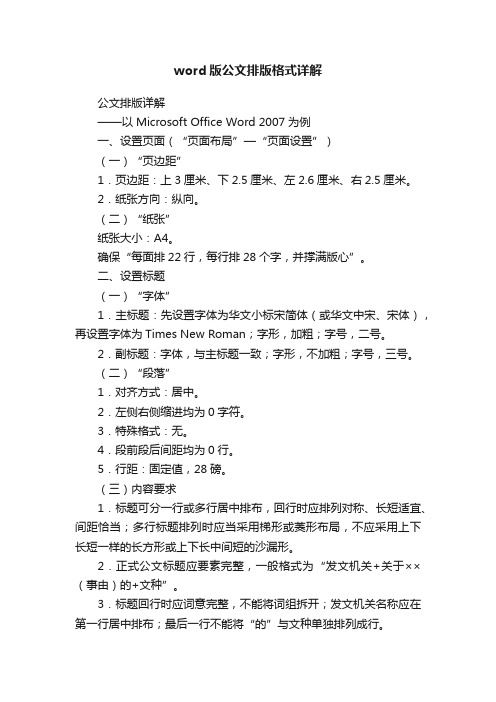
word版公文排版格式详解公文排版详解——以Microsoft Office Word 2007为例一、设置页面(“页面布局”—“页面设置”)(一)“页边距”1.页边距:上3厘米、下2.5厘米、左2.6厘米、右2.5厘米。
2.纸张方向:纵向。
(二)“纸张”纸张大小:A4。
确保“每面排22行,每行排28个字,并撑满版心”。
二、设置标题(一)“字体”1.主标题:先设置字体为华文小标宋简体(或华文中宋、宋体),再设置字体为Times New Roman;字形,加粗;字号,二号。
2.副标题:字体,与主标题一致;字形,不加粗;字号,三号。
(二)“段落”1.对齐方式:居中。
2.左侧右侧缩进均为0字符。
3.特殊格式:无。
4.段前段后间距均为0行。
5.行距:固定值,28磅。
(三)内容要求1.标题可分一行或多行居中排布,回行时应排列对称、长短适宜、间距恰当;多行标题排列时应当采用梯形或菱形布局,不应采用上下长短一样的长方形或上下长中间短的沙漏形。
2.正式公文标题应要素完整,一般格式为“发文机关+关于××(事由)的+文种”。
3.标题回行时应词意完整,不能将词组拆开;发文机关名称应在第一行居中排布;最后一行不能将“的”与文种单独排列成行。
4.标题中除法规、规章名称可加书名号外,一般不用标点符号。
(四)标题与正文间隔空一行,字号为五号,行距为最小值12磅。
三、设置正文(一)“字体”1.一级标题:字体,黑体;字形,不加粗;字号,三号。
2.二级标题:字体,楷体_GB2312(或楷体);字形,不加粗;字号,三号。
3.三级标题、四级标题和五级标题:字体,仿宋_GB2312(或仿宋);字形,加粗;字号,三号。
4.其余正文(包括附件、落款、附注):字体,仿宋_GB2312(或仿宋);字形,不加粗;字号,三号。
5.正文各级各类字体设定完后,应再次选定全文,设置字体为Times New Roman。
(二)“段落”1.对齐方式:两端对齐。
正规word文档文件字体排版格式要求(标准)

正规word文档文件字体排版格式要求(标准)今天我们领导要求我要按正规word文档文件字体排版格式的要求(标准)打印一份材料,老实说当时的我一脸懵逼的样子,我一直都以为四号宋体的文件内容就是正规文件字体了,没想到竟然还有这么多弯弯道道的说法,所以今天特意把常用到的正规word文档文件字体排版格式罗列出来,以备后用。
正规word文档文件字体排版格式要求(标准)1.标题居中,二号方正小调宋,不加粗。
可以排列在中心的一行或多行中;回行时,词义要完整,排列要对称,间距要适当。
标题一般要有一个写作单位。
2.正文一级标题(一、……),3号黑体,不加粗,句末不加标点符号,(在序号后是、)然后回行。
二级标题((一)……),3号楷体,不加粗,句末不加标点符号,(在序号后无标点)然后回行。
三级标题(1.……),3号仿宋,加粗,句末不加标点符号,(序号后面是. 不是,也不是、)然后回行。
其余标题((1)……,①……,A、……)与正文要求相同,不回行。
正文,3号仿宋,一般每面排22行,每行排28个字。
设置办法:上边距3.7cm,下边距3.4cm,左边距2.8cm,右边距2.3cm, 行间距固定值28磅。
每自然段左空2字,回行顶格;数字、年份不能回行。
具体排版时,根据文字、段落、格式需要可适当调整。
3.表格公文如需附表,对横排A4纸型表格,应将页码放在横表的左侧,单页码置于表的左下角,双页码置于表的左上角,单页码表头在订口一边,双页码表头在切口一边。
该表的标题是在表的顶部,在中央,模仿宋啸4号,并加粗。
表中文本,仿宋五号,单倍行距。
4.图示图标的标题在图标的底部,居中,模仿宋啸4号,粗体。
5.附件在正文下空一行左空2字用3号仿宋体字标识“附件”,后标全角冒号和名称。
附件如有序号使用阿拉伯数码(如“附件:1.……”);附件名称后不加标点符号。
附件应与正文一起装订,并在附件左上角第1行顶格标识“附件”,有序号时标识序号;附件的序号和名称前后标识应一致。
政府公文排版行距间距设置详解
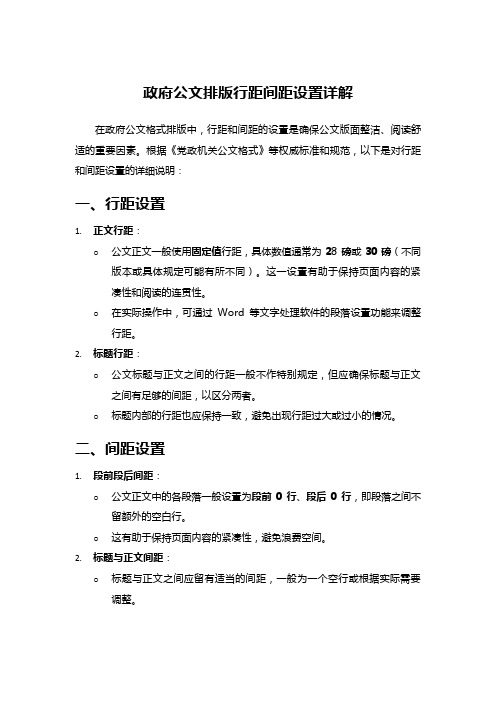
政府公文排版行距间距设置详解在政府公文格式排版中,行距和间距的设置是确保公文版面整洁、阅读舒适的重要因素。
根据《党政机关公文格式》等权威标准和规范,以下是对行距和间距设置的详细说明:一、行距设置1.正文行距:o公文正文一般使用固定值行距,具体数值通常为28磅或30磅(不同版本或具体规定可能有所不同)。
这一设置有助于保持页面内容的紧凑性和阅读的连贯性。
o在实际操作中,可通过Word等文字处理软件的段落设置功能来调整行距。
2.标题行距:o公文标题与正文之间的行距一般不作特别规定,但应确保标题与正文之间有足够的间距,以区分两者。
o标题内部的行距也应保持一致,避免出现行距过大或过小的情况。
二、间距设置1.段前段后间距:o公文正文中的各段落一般设置为段前0行、段后0行,即段落之间不留额外的空白行。
o这有助于保持页面内容的紧凑性,避免浪费空间。
2.标题与正文间距:o标题与正文之间应留有适当的间距,一般为一个空行或根据实际需要调整。
o这一间距的设置应确保标题与正文之间有明确的区分,同时不影响阅读的连贯性。
3.页边距:o页边距也是影响间距的重要因素之一。
根据《党政机关公文格式》规定,公文页边距一般为上3.7厘米、下3.5厘米、左2.8厘米、右2.6厘米(不同版本或具体规定可能略有不同)。
o合理的页边距设置有助于保持页面内容的完整性和美观性。
三、注意事项1.一致性:在整个公文排版过程中,应确保行距和间距设置的一致性,避免出现不同部分行距或间距不一致的情况。
2.美观性:行距和间距的设置应兼顾美观性,既要避免过于紧凑导致阅读困难,也要避免过于松散浪费空间。
3.规范性:在调整行距和间距时,应严格遵守相关标准和规范的要求,确保公文格式的规范性和正式性。
综上所述,政府公文格式排版中的行距和间距设置是一个细致而重要的工作,需要根据相关标准和规范进行认真设置和调整。
word文件标准排版格式

word文件标准排版格式word文件标准排版格式Word给用户提供了用于创建专业而优雅的文档工具,帮助用户节省时间,并得到优雅美观的结果。
一直以来,Microsoft Office Word 都是最流行的文字处理程序。
下面是店铺精心整理的word文件标准排版格式,希望对你有帮助!1.标题居中,2号方正小标宋,不加粗。
可分一行或多行居中排布;回行时,要做到词意完整,排列对称,间距恰当。
标题一般要有行文单位。
2.正文一级标题(一、……),3号黑体,不加粗,句末不加标点符号,(在序号后是、)然后回行。
二级标题((一)……),3号楷体,不加粗,句末不加标点符号,(在序号后无标点)然后回行。
三级标题(1.……),3号仿宋,加粗,句末不加标点符号,(序号后面是. 不是,也不是、)然后回行。
其余标题((1)……,①……,A、……)与正文要求相同,不回行。
正文,3号仿宋,一般每面排22行,每行排28个字。
设置办法:上边距3.7cm,下边距3.4cm,左边距2.8cm,右边距2.3cm, 行间距固定值28磅。
每自然段左空2字,回行顶格;数字、年份不能回行。
具体排版时,根据文字、段落、格式需要可适当调整。
3.表格公文如需附表,对横排A4纸型表格,应将页码放在横表的左侧,单页码置于表的左下角,双页码置于表的左上角,单页码表头在订口一边,双页码表头在切口一边。
表格标题在表格上方,居中,仿宋小四号,加粗。
表中文本,仿宋五号,单倍行距。
4.图示图示标题在图示下方,居中,仿宋小四号,加粗。
5.附件在正文下空一行左空2字用3号仿宋体字标识“附件”,后标全角冒号和名称。
附件如有序号使用阿拉伯数码(如“附件:1.……”);附件名称后不加标点符号。
附件应与正文一起装订,并在附件左上角第1行顶格标识“附件”,有序号时标识序号;附件的序号和名称前后标识应一致。
6.页码要求一般用4号半角宋体阿拉伯数字,编排在公文版心下边缘之下,数字左右各放一条一字线;一字线上距版心下边缘7 mm。
word公文标准格式
word公文标准格式Word公文标准格式。
在日常工作中,我们经常需要使用Word来编写各种公文,而公文的格式规范与否直接关系到文件的整体形象和专业性。
因此,掌握Word公文的标准格式显得尤为重要。
下面将介绍Word公文标准格式的一些基本要求和注意事项,希望能对大家有所帮助。
首先,公文的页边距设置非常重要。
一般来说,上下左右的页边距应分别设置为2.5厘米,这样可以保证整个文档的版面整洁、美观。
其次,字体方面,一般情况下我们选择宋体或者仿宋作为正文字体,字号为小四。
标题一般选择黑体,字号为三号。
段落的行间距一般设置为1.5倍行距,这样可以使得整个文档看起来更加舒适、清晰。
公文的标题一般居中放置,并且加粗加大。
在标题下方,需要留出一定的空行,然后是正文内容。
正文的开头一般不缩进,而正文的段落之间需要留出一个空行,以便于内容的分段与区分。
在正文的编写过程中,需要注意语言简练、表达准确,避免出现冗长的句子和啰嗦的词语。
另外,公文的格式还需要注意文中的标点符号的使用。
一般情况下,中文的标点符号为全角标点,英文和数字使用半角标点。
在书写过程中,需要注意标点的规范使用,避免出现错位或者错用的情况,以免影响整个文档的整体形象。
在公文的结尾处,一般需要署名和日期。
署名一般放在文末右下角,日期放在署名的下方。
署名的格式一般为“单位名称+署名”,日期的格式一般为“年/月/日”。
在署名和日期的下方,需要留出一定的空行,以便于文件的整体结构更加清晰明了。
总之,Word公文的格式规范对于我们的日常工作具有重要的意义。
只有掌握了公文的标准格式,我们才能够更好地编写出整洁、规范的文件,提升工作效率,展现专业素质。
希望大家在日常工作中能够重视公文格式的规范,不断提升自己的写作能力,为工作贡献自己的一份力量。
公文的格式范文(WORD版)
公文的格式范文时间:202X年XX月XX日公文的格式范文公文一般由文头、正文、文尾三部分组成。
1,国家行政机关正式公文的文头一般由文件名称、发文字号、签发人、紧急程度、秘密等级等组成。
占文件的三分之一到五分之二,用横隔线与正文分开。
①文件名称由发文机关全称或规范简称加上文件二字组成(函只署发文机关名称),置于的上端,用庄重、醒目的字体套红印刷。
两个以上机关联合行文,牵头主办机关排列在前,也可只用主办机关的名称。
党委和政府联合行文,党委排列在前。
②发文字号由发文机关代字、标于括号内的年份、顺序号组成,位于文件名称之下、横隔线之上正中位置(函的发文字号标注在标题的右上方)。
两个以上机关联合行文,只标明主办机关的发文字号。
③上报的文件,应当在发文字号的同一行右端标明签发人姓名。
④秘密等级、紧急程度,应视文件内容需要从上至下依次标注在文件名称的左上角。
秘密等级分为秘密、机密、绝密三种;紧急程度分为急件、特急件。
机密、绝密文件应标注份号。
⑤政府令的文头由套红印刷的政府令和编号组成。
政府令的编号为第号。
2,公文的正文部分一般包括标题、主送机关、正文、附件、发文机关等。
①标题。
公文标题应当准确、简要地概括公文的主要内容,一般由发文机关名称、内容提要和文种三部分组成。
公文标题的作用:一是揭示内容,点明主题,使人一目了然;二是给公文定名,标题就是该公文的名称,便于收文机关登记管理,便于查找询问。
公文标题位于横隔线之下居中位置。
公文标题中除法规、规章名称加书名号外,一般不加标点符号,不能以引用文件字号代替内容提要。
②主送机关。
指收受、办理文件的单位。
俗称抬头。
除公告、布告、通告以外,正式公文一般都应标明主送机关。
主送机关名称位置一般在标题之下,正文之上左端顶格位置书写。
决定、命令(令)、会议纪要等文种,主送机关可置于文尾主题词之下,发送栏内抄送机关的上方,标为主送:或分送:。
向上级机关的请示,只写一个主送机关,如需同时送其它机关,用抄送形式。
政府机关公文格式要求及排版的详细表。免费可以复制
政府机关公文格式要求及排版的详细表:(一)1. 页边距:上、下、左、右边距均为2.5厘米。
在Microsoft Word中常用方法是依次点击页面布局(或设计)-边距-自定义边距进行设置。
2. 字体:宋体或仿宋字,大小一般为小四号。
在Microsoft Word中可通过依次点击“字体”选项卡,选择“宋体”或“仿宋”字体,再将字号设置为小四号。
3. 标题:一般用黑体,居中排放,字号为三号或四号。
在Microsoft Word中可通过点击“标题1”等样式进行设置。
4. 正文:段落间距一般为1.5倍行距,首行空两个字符。
在Microsoft Word中可通过依次点击“段落”选项卡,设置段落的行距和缩进。
5. 页眉:用于标明文件名称及页码,字号为小五号。
在Microsoft Word中可通过点击“插入”选项卡,选择“页眉”功能,然后添加所需的内容。
6. 签名:在正文结束之后空一行,签名人署名、职务、单位名称等应该写全。
在Microsoft Word中可直接在文档末尾空一行,输入署名等信息即可。
7. 日期:一般在签名下方一行空行处写明日期,顺序为年月日,例如2023年5月16日。
在Microsoft Word中可在签名信息下面进行输入。
8. 密级:如有密级要求,则应该在标题下方注明密级。
在Microsoft Word中可通过依次点击“字体”选项卡,将所需内容设置为“加粗”或“红色”,以示区分。
9. 附件:如有附件需要附加,应该在正文结束后注明,并列出附件名称及数量。
在Microsoft Word中可直接在文档末尾添加附件列表。
下面是政府机关公文格式要求及排版的详细列文:(二)1. 页眉在正文的每一页上部均应设置页眉,包含文件名称和页码信息。
文件名称一般使用黑体字,字号为小五号;页码使用阿拉伯数字,字号为小五号,右侧对齐。
2. 标题文件的标题应该简明扼要,准确表达文件主题。
使用黑体字,居中排放,字号一般为三号或四号。
(完整word版)政机关公文格式(版)
(完整word 版)党政机关公文格式国家标准(2012版)— 1 —目 次前言 1 范围2 规范性引用文件3 术语和定义4 公文用纸主要技术指标5 公文用纸幅面尺寸及版面要求 5.1 幅面尺寸 5.2 版面5.2.1 页边与版心尺寸 5.2.2 字体和字号 5.2.3 行数和字数 5.2.4 文字的颜色 6 印制装订要求6.1 制版要求 6.2 印刷要求 6.3 装订要求7 公文格式各要素编排规则 7.1 公文格式各要素的划分 7.2 版头7.2.1 份号7.2.2 密级和保密期限 7.2.3 紧急程度7.2.4 发文机关标志 7.2.5 发文字号 7.2.6 签发人7.2.7 版头中的分隔线 7.3 主体7.3.1 标题7.3.2 主送机关 7.3.3 正文7.3.4 附件说明7.3.5 发文机关署名、成文日期和印章 7.3.5.1 加盖印章的公文 7.3.5.2 不加盖印章的公文7.3.5.3 加盖签发人签名章的公文 7.3.5.4 成文日期中的数字BGB/T 9704—20127.3.5.5 特殊情况说明7.3.6 附注7.3.7 附件7.4 版记7.4.1 版记中的分隔线7.4.2 抄送机关7.4.3 印发机关和印发日期7.5 页码8 公文中的横排表格9 公文中计量单位、标点符号和数字的用法10 公文的特定格式10.1 信函格式10.2 命令(令)格式10.3 纪要格式11 式样— 2 —GB/T 9704—2012前言本标准按照GB/T 1. 1—2009给出的规则起草。
本标准根据中共中央办公厅、国务院办公厅印发的《党政机关公文处理工作条例》的有关规定对GB/T 9704—1999《国家行政机关公文格式》进行修订。
本标准相对GB/T 9704—1999主要作如下修订:a)标准名称改为《党政机关公文格式》,标准英文名称也作相应修改;b)适用范围扩展到各级党政机关制发的公文;c)对标准结构进行适当调整;d)对公文装订要求进行适当调整;e)增加发文机关署名和页码两个公文格式要素,删除主题词格式要素,并对公文格式各要素的编排进行较大调整;f)进一步细化特定格式公文的编排要求;g)新增联合行文公文首页版式、信函格式首页、命令(令)格式首页版式等式样。
- 1、下载文档前请自行甄别文档内容的完整性,平台不提供额外的编辑、内容补充、找答案等附加服务。
- 2、"仅部分预览"的文档,不可在线预览部分如存在完整性等问题,可反馈申请退款(可完整预览的文档不适用该条件!)。
- 3、如文档侵犯您的权益,请联系客服反馈,我们会尽快为您处理(人工客服工作时间:9:00-18:30)。
公文排版详解
——以Microsoft Office Word 2007为例
一、设置页面(“页面布局”—“页面设置”)
(一)“页边距”
1.页边距:上3厘米、下2.5厘米、左2.6厘米、右2.5厘米。
2.纸张方向:纵向。
(二)“纸张”
纸张大小:A4。
确保“每面排22行,每行排28个字,并撑满版心”。
二、设置标题
(一)“字体”
1.主标题:先设置字体为华文小标宋简体(或华文中宋、宋体),再设置字体为Times New Roman;字形,加粗;字号,二号。
2.副标题:字体,与主标题一致;字形,不加粗;字号,三号。
(二)“段落”
1.对齐方式:居中。
2.左侧右侧缩进均为0字符。
3.特殊格式:无。
4.段前段后间距均为0行。
5.行距:固定值,28磅。
(三)内容要求
1.标题可分一行或多行居中排布,回行时应排列对称、长短适宜、间距恰当;多行标题排列时应当采用梯形或菱形布局,不应采用上下长短一样的长方形或上下长中间短的沙漏形。
2.正式公文标题应要素完整,一般格式为“发文机关+关于××(事由)的+文种”。
3.标题回行时应词意完整,不能将词组拆开;发文机关名称应在第一行居中排布;最后一行不能将“的”与文种单独排列成行。
4.标题中除法规、规章名称可加书名号外,一般不用标点符号。
(四)标题与正文间隔
空一行,字号为五号,行距为最小值12磅。
三、设置正文
(一)“字体”
1.一级标题:字体,黑体;字形,不加粗;字号,三号。
2.二级标题:字体,楷体_GB2312(或楷体);字形,不加粗;字号,三号。
3.三级标题、四级标题和五级标题:字体,仿宋_GB2312(或仿宋);字形,加粗;字号,三号。
4.其余正文(包括附件、落款、附注):字体,仿宋_GB2312
(或仿宋);字形,不加粗;字号,三号。
5.正文各级各类字体设定完后,应再次选定全文,设置字体为Times New Roman。
(二)“段落”
1.对齐方式:两端对齐。
2.左侧右侧缩进均为0字符。
3.特殊格式:首行缩进,2字符。
4.段前段后间距均为0行。
5.行距:固定值,30磅。
(三)内容要求
1.主送机关(俗称“抬头”)居正文第一行单独成行,顶格不缩进。
2.一级标题、二级标题、三级标题、四级标题、五级标题依次采用“一、”、“(一)”、“1.”、“(1)”、“①”排序标注。
3.公文中引用文件时,应按规范将文件名称和发文字号写全,一般格式为“《关于××××的××》(××××〔××××〕××号)”,特别注意发文字号中必须使用六角括号“〔××××〕”。
4.附件在正文末下空1行,靠左缩进2字符排布;标准格式为“附件:1.××××”;附件名称不用书名号,结尾不加标点符号;单个附件不标注序号;多个附件用阿拉伯数字“1.”标注序号,并按顺序回行排列;回行时,序号与序号对齐,名称内容与内容对齐。
5.发文机关署名(俗称“落款”)在正文末(或附件末)下空1-3行(不盖章时空1行,盖章时空3行),靠右空2字符排布。
6.成文日期(俗称“落款日期”)在发文机关署名下一行靠右排布,以发文机关署名为准居中;标准格式为“××××年××月××日”,用阿拉伯数字将年、月、日标全,不编虚位。
7.用印时,公章应端正盖住发文机关署名,印章上部约三分之二压在空白处,印章上沿距正文最后一行文字空1行,印章下沿骑“年”盖“月”。
8.附注(上行文、平行文中用于标注联系人、联系电话)在成文日期下一行靠左缩进2字符排布;标准格式为“(联系人:×××;联系电话:××××)”。
9.正文中所有标点符号应在中文输入法模式下输入。
数字、英文中使用的标点符号按相应规范执行。
四、设置页码
(一)一般情况
1.奇数页页码在页面底端居右空一字,偶数页页码在页面底端居左空一字。
2.“页面布局”—“页面设置”—“版式”—页眉和页脚:勾选“奇偶页不同”。
3.“插入”—“页码”—“设置页码格式”:选择编号格式“-1-,-2-,-3-,…”。
4.将光标置于第1页,“插入”—“页码”—“页面底端”—选择
靠右的页码格式插入;消除页码下方空行;选取页码,设置为宋体、半角、四号字,并在“段落”中设置右侧缩进1字符。
5.将光标置于第2页,“插入”—“页码”—“页面底端”—选择靠左的页码格式插入;消除页码下方空行;选取页码,设置为宋体、半角、四号字,并在“段落”中设置左侧缩进1字符。
(二)信函格式公文(套印函头纸的公文)
1.首页不显示页码;只有两页的可以不标注页码,双面打印即可。
2.三页及以上的,从第2页开始标注页码,奇数页页码在页面底端居右空一字,偶数页页码在页面底端居左空一字。
3.“页面布局”—“页面设置”—“版式”—页眉和页脚:勾选“奇偶页不同”、“首页不同”。
4.“插入”—“页码”—“设置页码格式”:选择编号格式“-1-,-2-,-3-,…”。
5.将光标置于第2页,“插入”—“页码”—“页面底端”—选择靠左的页码格式插入;消除页码下方空行;选取页码,设置为宋体、半角、四号字,并在“段落”中设置左侧缩进1字符。
6.将光标置于第3页,“插入”—“页码”—“页面底端”—选择靠右的页码格式插入;消除页码下方空行;选取页码,设置为宋体、半角、四号字,并在“段落”中设置右侧缩进1字符。
(三)注意事项
1.公文附件与正文一起排版装订时,页码应连续编排。
2.公文中间出现空白页时,空白页不编排页码。
五、其他要求
(一)为了版面整洁美观,全文编辑排版完毕后,应在“段落”中做如下特殊设置
1.“缩进和间距”:左右缩进一律调整为0字符,段前段后间距一律调整为0行。
2.“换行和分页”:所有选项均不勾选。
3.“中文版式”:只勾选“按中文习惯控制首尾字符”、“自动调整中文与西文的间距”、“自动调整中文与数字的间距”三项,其他勾选全部取消。
(二)印刷
1.正式公文(俗称“套红头”)和普通公文均应双面印刷,中间一般不应有空白页。
2.正文一般采用A4纸张,纵向排版印刷。
3.附件为A4横向表格的,奇数页表头在订口一侧,偶数页表头在切口一侧。
采用双面便签印刷模式,或双面长边装订印刷模式。
4.附件为A3纵向表格的,奇数页表头在订口一侧,偶数页表头在切口一侧。
采用双面便签印刷模式,或双面短边装订印刷模式。
5.附件为A3横向表格的,每页表头均在公文正文上侧方向。
采用双面书籍印刷模式,或双面短边装订印刷模式。
(三)装订
1.公文首页左侧为订口、右侧为切口。
2.公文应当左侧装订,两枚订书针均匀排布,分别位于上下约四分之一处。
不应采用左上角斜订一枚订书针的做法。
3.两枚订书针外侧针眼分别距版面上下边缘各70mm,允许误差±4mm。
4.订书针与订口(俗称“书脊”)平行,标准距离为3mm—5mm,一般不应大于10mm。
5.附件为A3表格的,先将外侧边向订口整齐对折,再将外侧边向距切口5mm—10mm处回折,确保切口与正文整齐吻合。
备注:
1.六角括号“〔〕”可在“插入”—“特殊符号”中查找插入,也可在搜狗拼音输入法中输入“v1”翻两页分别按c、d输入。
2.三级标题阿拉伯数字后的“.”可在“插入”—“特殊符号”中查找插入,也可在搜狗拼音输入法中输入“v3”翻一页按h输入。
